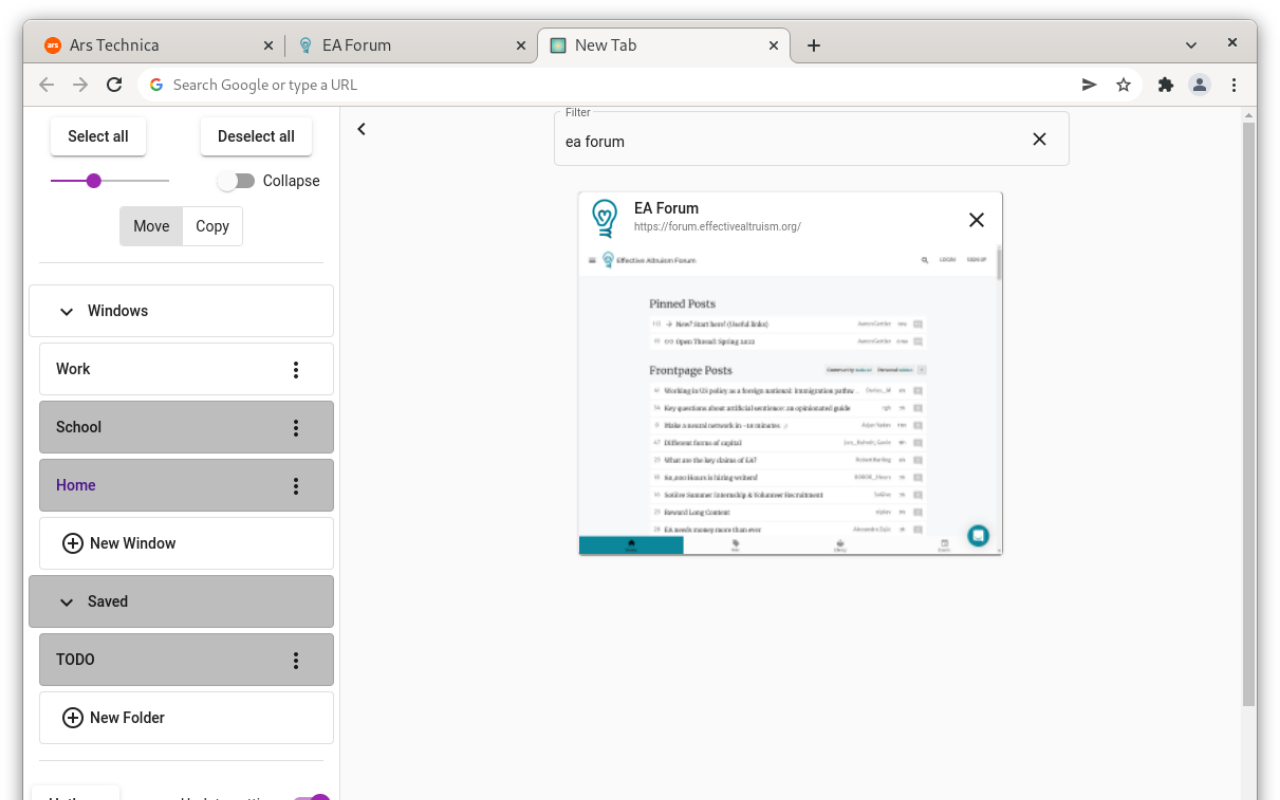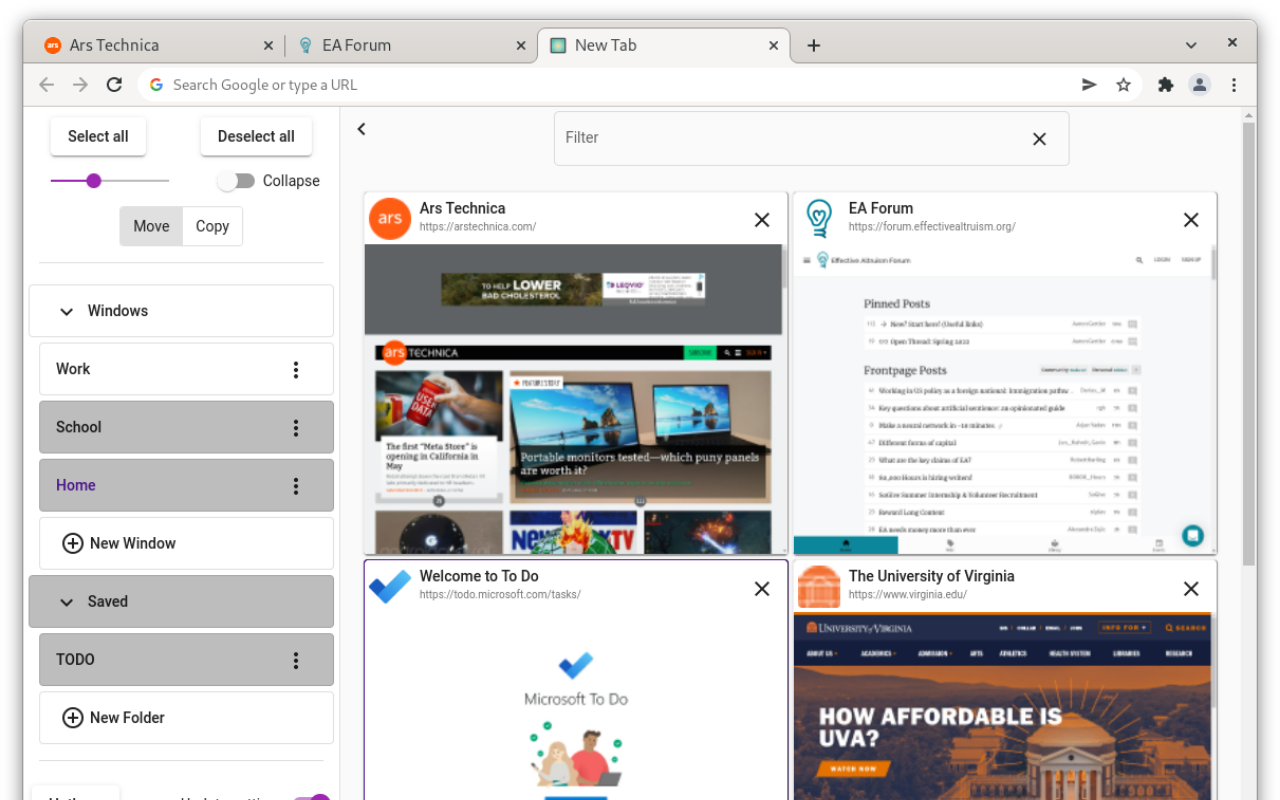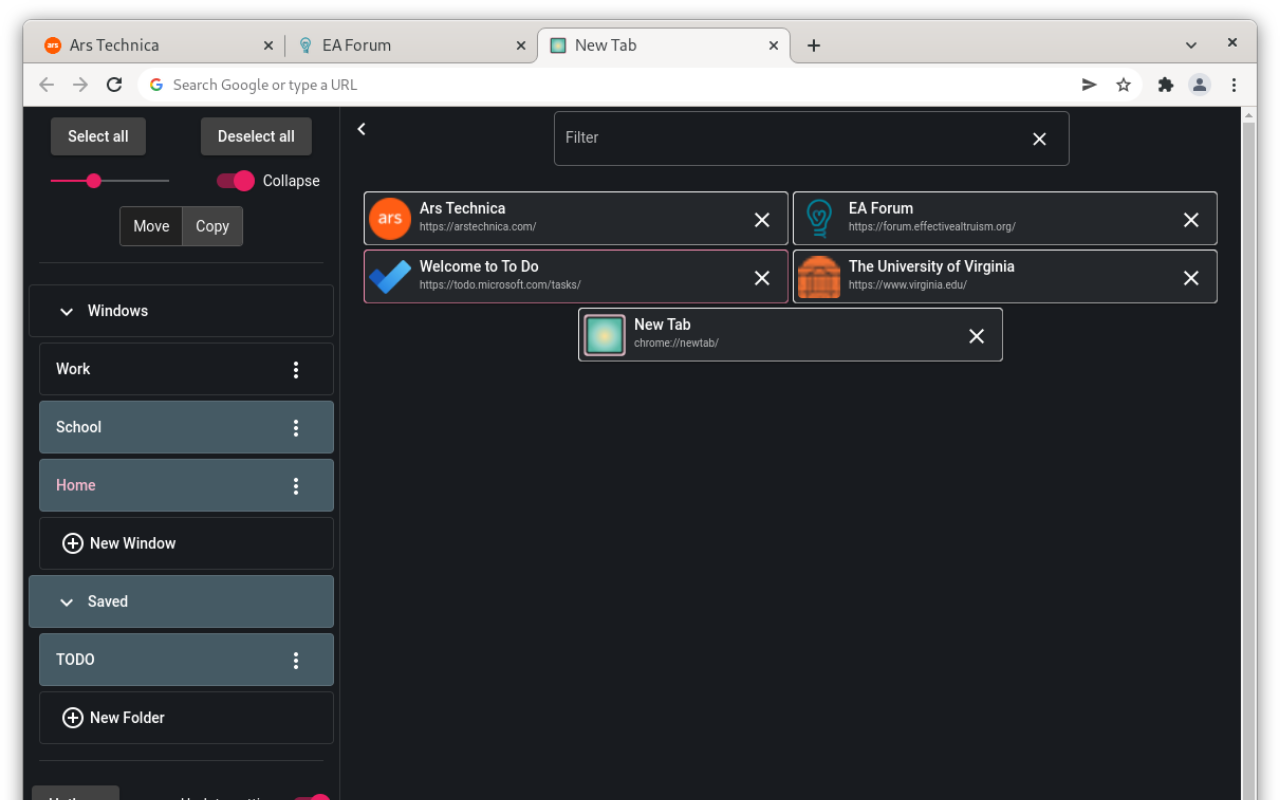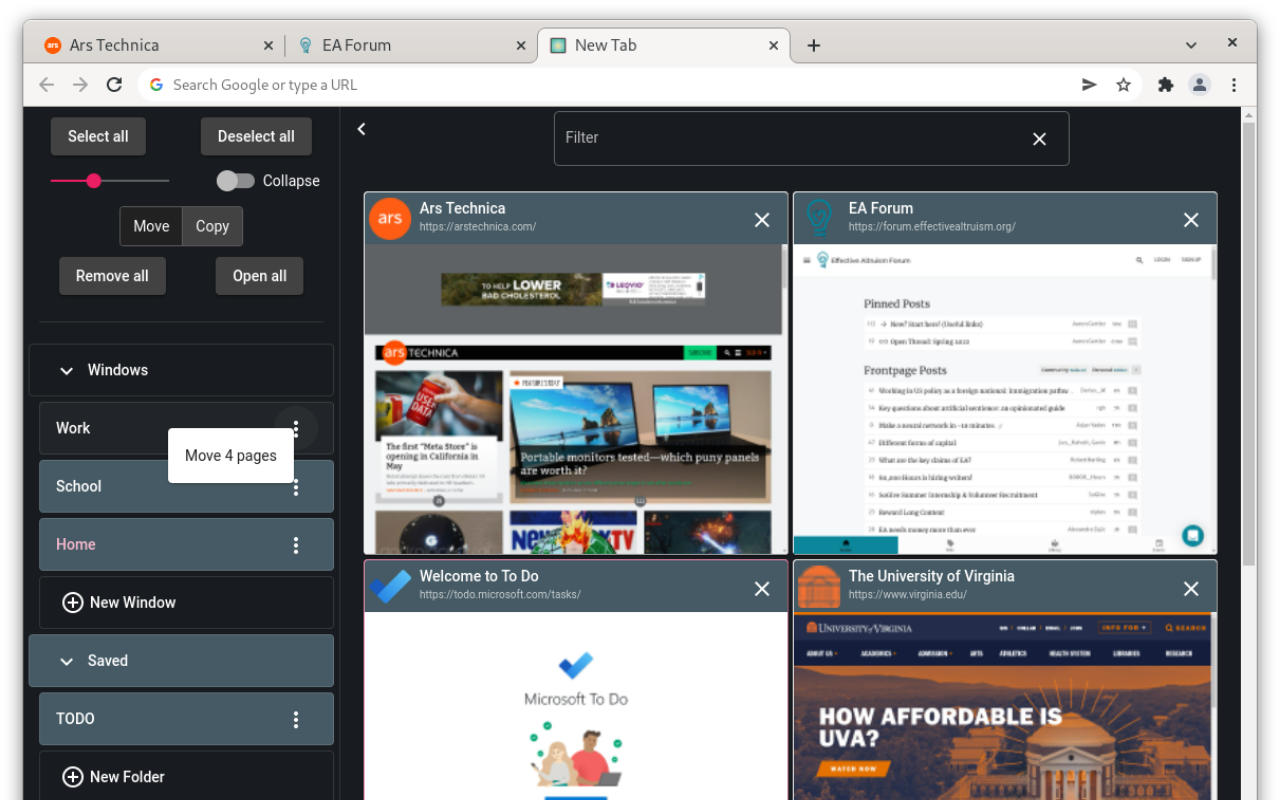glimpse
插件介绍
可视化选项卡管理器
一瞥是一个可视化选项卡管理器。在网格中查看所有选项卡;轻松移动、复制、保存和删除选项卡组;通过搜索快速找到您需要的内容。以下是一瞥功能的指南。
**热键**
- 几乎所有操作都有热键一目了然。可以通过单击“热键”或使用 shift + ? 查看完整列表。
**选择**
- 单击侧边栏项目以选择/取消选择它。您将在右侧看到与所选侧边栏项目相关的页面,按访问时间排序
- 按住 Ctrl 键并单击页面以选择/取消选择它
- 按住 Shift 键并单击侧边栏项目或页面以选择/取消选择上次选择和该项目之间的所有项目
- 单击“窗口”或“文件夹”将选择/取消选择该标题下的所有侧边栏项目
**基本功能**
- 单击一个页面即可转到该页面
- 单击“x”删除页面(关闭选项卡,或删除已保存的页面);单击“全部删除”删除所有选定的页面
- 可以通过拖动来移动或复制选定的页面。如果启用“复制”,拖动的页面将被添加到新窗口中,但也会保留在其原始窗口/保存的文件夹中。如果启用“移动”,则拖动的页面将在其原始窗口中关闭,并从其原始保存的文件夹中删除。 “打开全部”与将选定页面拖到活动窗口相同
- 单击带有三个点的图标后,可以使用下拉菜单删除或重命名侧边栏项目。删除窗口会关闭它并包含选项卡;删除已保存的文件夹会删除该文件夹及其中的页面
- 使用搜索栏按标题和网址过滤页面。您可以通过在单词之间添加空格来独立过滤多个单词
**其他功能**
- 一瞥中保存的文件夹与浏览器书签相同;所有保存的文件夹都可以在浏览器的“glimpse-saved”书签文件夹中找到。如果您想保存某个页面,只需将其添加为书签即可;只需确保将其直接添加到“glimpse-saved”内的文件夹中(文件夹不能嵌套,并且页面不能直接添加到“glimpse-saved”文件夹下)
- 如果您将命名窗口或文件夹中的所有页面移动/复制到新窗口或文件夹,原始名称将自动保留
- 如果您想记住最近的设置(例如页面大小、深色模式以及选择的侧边栏项目),请保持“更新设置”打开。将其关闭以保持设置不变。例如,如果您希望在打开时始终显示特定的已保存文件夹,请选择该文件夹,然后关闭“更新设置”